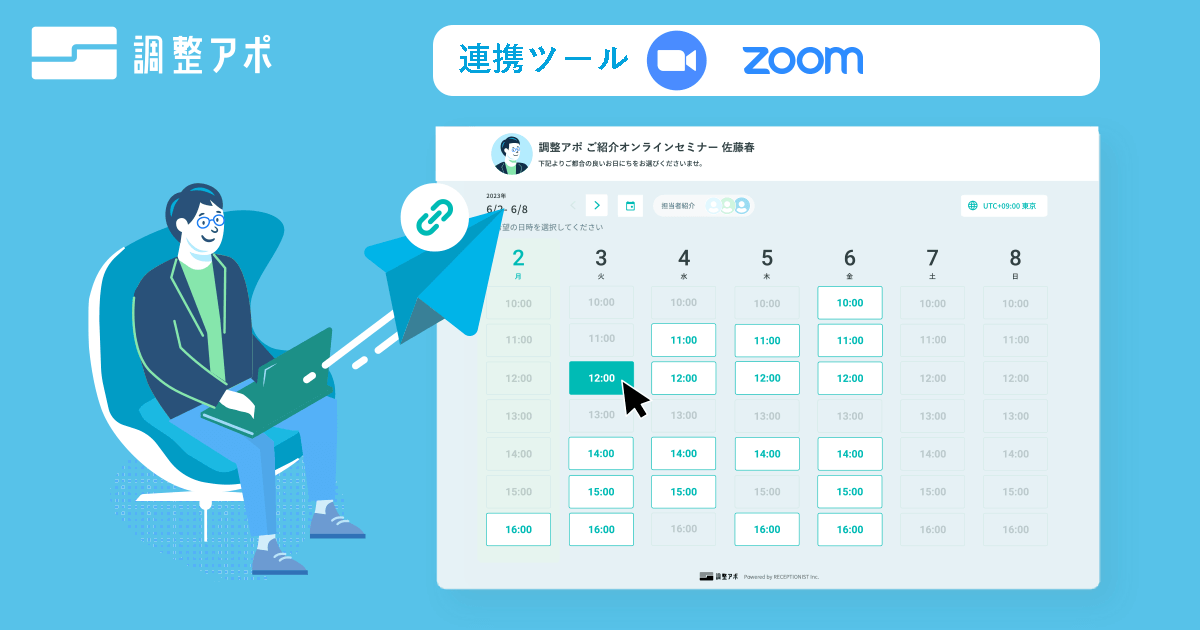Zoomの無料利用は「40分」時間制限や無料/有料版の違いを総まとめ
Zoom

Zoomには無料版と有料版が存在します。もちろん無料版には制限がつきものです。とはいうものの無料でも十分に使えてしまう印象のあるZoom。
ここでは無料版と有料版でできる違いを全てまとめてご紹介していきます。
結論としてZoomは無料でもここまで使えるのか!と驚きになる方が多いでしょう。さらに、有料版ではこんなに便利になる!といったトピックスもご紹介していきます。
【無料で試せる】Zoom会議を超効率化する方法
・WEB会議のツール導入に、Zoomの利用を考えている
・既にZoomを利用しているが、もっと便利に使いたい
こういった方に、無料でお試しができる日程調整ツール「調整アポ」をご紹介します。
この調整アポを使えば、空き日程を手入力する代わりに、日程調整ページのURLをコピペするだけで相手との日程調整が完了しますし、ZoomのWEB会議URLを自動で参加者全員に共有してくれるので、コピペ1回でZoom会議を自動化できるんです!
口コミ評価サイト「ITreview」において、約5,000製品の中から「ユーザーが選ぶ最強ITツール」として第2位に選出もされています。
まずは無料で使い心地をお試しできるので、気になる方はぜひこちらから無料トライアルを試してみてください。
詳しくはコチラ
Zoomは無料でもここまで使える
Zoomは無料でも非常に使い良いサービスとなっており、お金をかけずともかなりの部分まで利用が可能です。具体的には以下のような機能が無料版でも利用可能となっています。
Zoomミーティングは無料プランでも40分間利用可能
現在、無料プランでのZoomミーティングは最大40分間まで利用可能となっています。
個人間(1on1)でのZoomでも、複数人でのZoomでも同様です。
WEBチャットツールやWEB会議システムの中にはグループ通話が有料版機能としているものもあります。
しかしZoomの場合はグループ通話であっても、40分間まで無料で使えてしまいます。ただし一つの会議につき40分までという時間制限があることから、40分の期限が近づいてきたら一度会議を終了させ、新規に会議を立ち上げるといった使い方も可能です。
100人までのグループ通話が可能
グループ通話も100人まで招待可能です。
一般的なWEB会議でこれ以上の人数を収容する機会はそう多くはないというケースも多いでしょう。
実際には100人以上の大規模カンファレンスになることはWEB会議でもそう多いことではありません。よって一般的な中小規模の組織やミーティングチームであれば、無料版でも問題なく運用が可能というケースも往々にして考えられます。
なお、これ以上の人数にするにはBusinessアカウントへの昇格が必要です。
録画データをデバイス上に保存できる
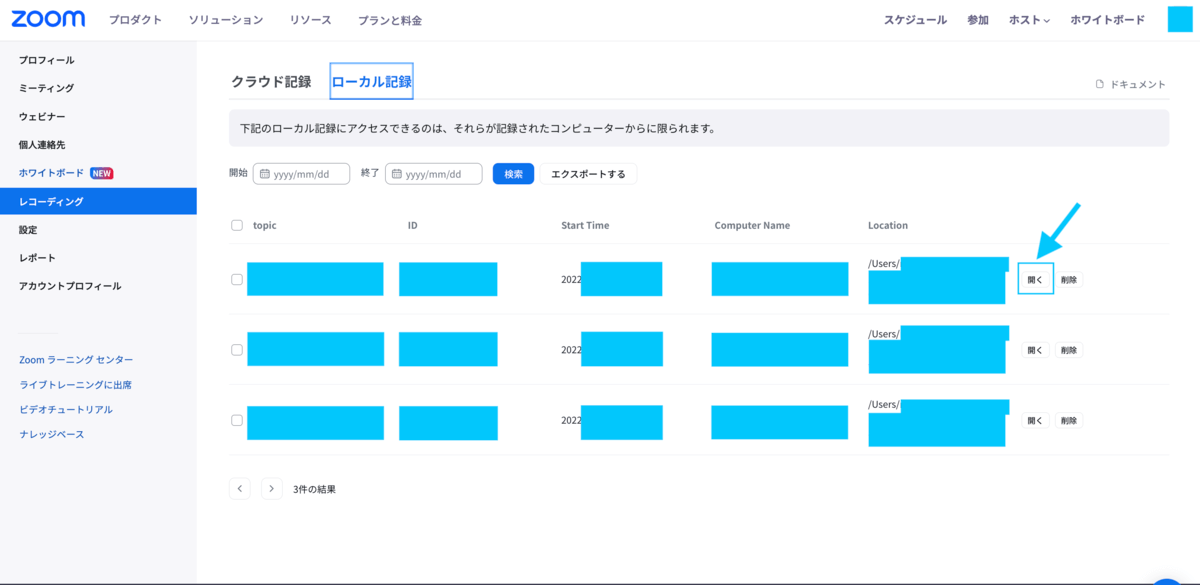
Zoomの会議は録画が可能であり、そのデータをPC等のデバイス上に保存可能となっています。
無料版の場合でも保存が可能なことから、無料版は録画が不可能というのは明確に誤りと言って良いでしょう。
※有料版の場合は、デバイスだけでなくクラウド上に保存可能です。詳細は以下で説明しています。
会議の主催者(ホスト)になれる
有料版のユーザーでなければ会議のホストになれないといった情報もあります。こちらも正しい情報ではありません。無料版ユーザーでも会議の主催者・ホストになることが可能となっています。
ホワイトボード機能を利用できる
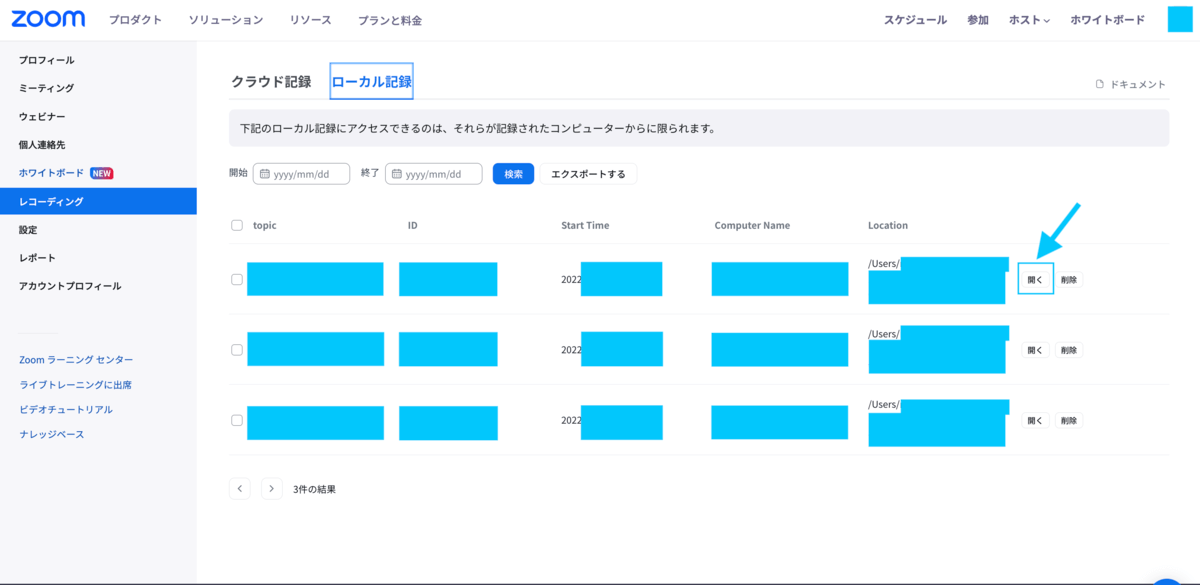
ホワイトボード機能の利用も可能です。画面共有のような按配でホワイトボード画面を共有できることから、会議に参加しているパートナーやチームメンバーと一緒にホワイトボードで活発なディスカッションが可能となっています。
また書いたものをその場で共有できることから、説明の補助や理解の促進につながるといってよいでしょう。
ホワイトボード機能の利用を有料版機能として限定しているWEB会議ツールもある中で、Zoomでは無料版でもホワイトボード機能が利用という利便性の高さが光ります。
Zoomは有料だとここまで便利に!
Zoomは無料版でも十分に利用可能です。しかし有料版にアップグレードするとここまで便利になります。具体的にな便利になるポイントをご紹介していきます。
グループ通話の40分制限が解除(実質無制限)
40分の時間制限がなくなり30時間まで会議が可能となります。一般的なビジネスにおけるミーティングはもちろんのこと、各種ウェビナーや大規模カンファレンスもらくらく対応可能です。
さらにオンライン飲み会にも最適といえるでしょう。
よほど大きく国際的な大規模ミーティングでない限り、30時間以上連続して会議を行うといったケースはそう考えられません。
よって実質時間無制限でグループ通話が可能といっても差し支えはありません。
録画データをデバイス上とクラウド上に保存できる
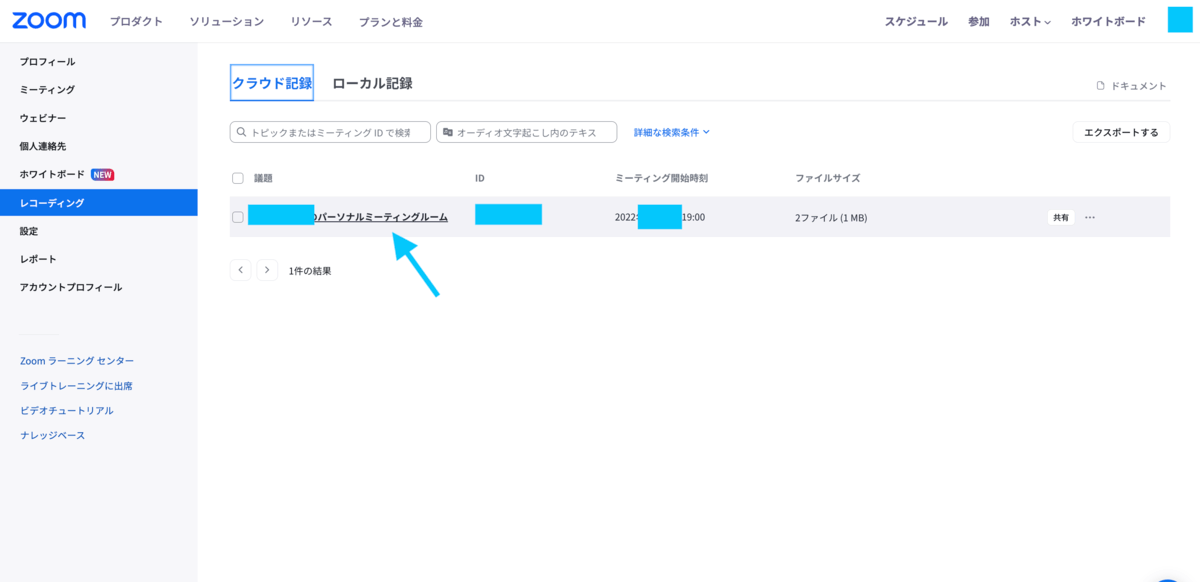
無料プランではデバイス上にしか録画データの保存ができません。しかし有料ならクラウド上での保存が可能となります。
さらに共有する際には自動的にエンコード作業が入ります。よって簡単に複数の環境に対して共有が可能というメリットもあります。
Zoomのミーティングの様子を記録したり動画配信用にあとから加工するといった利用シーンでは、有料版の非常に便利な機能と言えるでしょう。
共同ホスト機能を使える
自分がホストの場合、一緒にミーティングを管理してくれる共同ホストを立てることができます。回線切れへの対策として、重要なミーティングでは特に必要な対策となります。
その他自分だけで管理しきれない大人数の会議などにも共同ホスト機能は非常に有用であり重要なポイントとなります。
投票機能を使える
有料会員であればミーティング中に投票機能が使えるようになります。
特に大人数での会議中に決議を行いたい場合は便利な機能と言えるでしょう。
Slack等とのデータ連携が可能
Slackに会議時間の通知が行えます。
チャットのやりとりの途中でアプリの切り替え不要でZoomへ移行できることから、その利便性の高さは目を見張るものがあります。Skype for Businessとの相互利用も可能です。
300人までの会議が可能
Businessプラン以上であれば会議の参加人数が300人にまで膨れ上がります。企業やセミナー等、大規模なミーティングに最適です。
会社のロゴをつけたミーティングルームを用意可能
Businessプラン以上なら会社のロゴをつけたミーティングルームが用意可能となります。これによって会社の専用会議室、という雰囲気を出せます。
ただの白い会議室から、会社ロゴがあしらわれた会議室に移動できるイメージです。
招待URLのカスタマイズが可能
Businessプラン以上ならランダムな英数字であった招待URLがカスタム可能となります。
見栄えが良くなったり、会社名を入れることができます。
公式感を強く押し出すことが可能です。
Zoomのプランとできること
Zoomのプランと、それぞれのプランで実現可能なことについてまとめました。
無料プランでできること
無料プランでは以下のようなことが可能となっています。
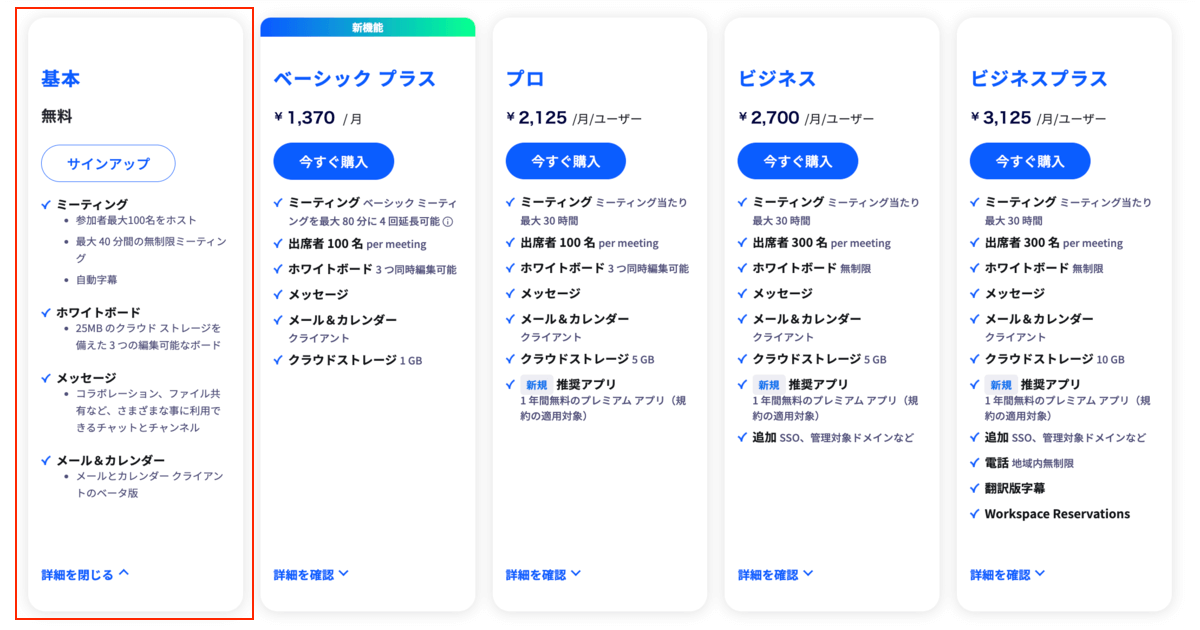
- 最大40分間のミーティング開催(回数無制限)
- 100人までのミーティング開催
- 画面共有
- メッセージ機能(チャット・ファイル共有)
- ホワイトボード機能(25MBストレージ。3つまで利用)
- ローカル上での録音・録画
- メール・カレンダー
「ベーシックプラス」プランでできること
無料プランからアップグレードする有料プランの中で1番安価なプランがベーシックプラスプラン(月額費用1,370円)です。
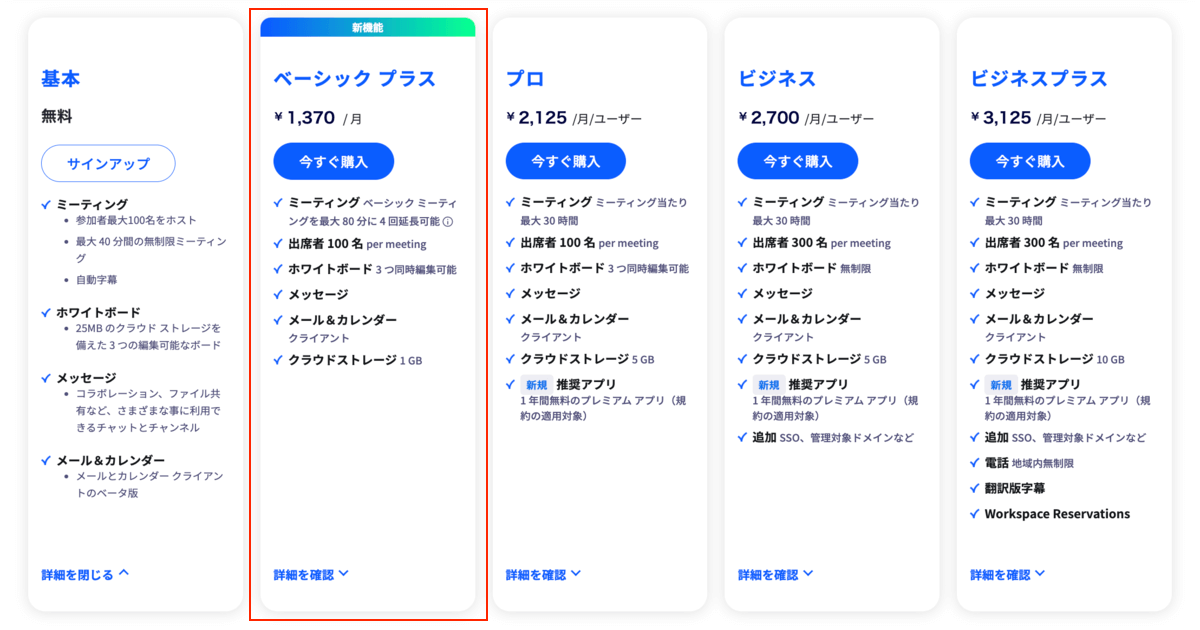
安価なプランのため、基本的な機能は無料プランと変わりません。異なる部分は
- 最大40分間のミーティング開催(回数無制限)
+最大80分間のミーティング開催(4回/月まで) - 100人までのミーティング開催
- 画面共有
- メッセージ機能(チャット・ファイル共有)
- ホワイトボード機能(25MBストレージ。3つまで利用)
- ローカル上での録音・録画
- メール・カレンダー
- クラウド上に録画データの保存管理(1GBまで)
「プロ」プランでできること
有料プランとして1番多く利用されているのが、プロプラン(月額費用2,125円)です。
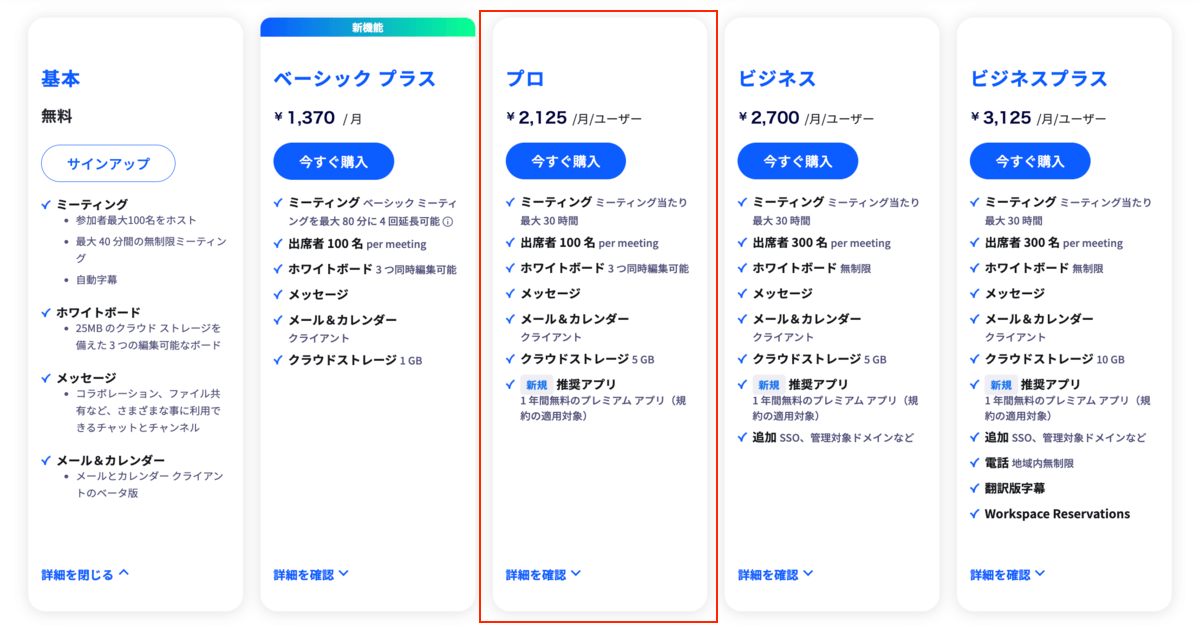
無料プラン、ベーシックプラスプランと比較すると、
- ミーティング時間制限の解除。30h連続使用可能
- 100人までのミーティング開催
- 画面共有
- メッセージ機能(チャット・ファイル共有)
- ホワイトボード機能(25MBストレージ。3つまで利用)
- ローカル上での録音・録画
- メール・カレンダー
- クラウド上に録画データの保存管理(5GBまで)
- 機能拡張できるプレミアムアプリを1年間無料利用可能
「ビジネス」プランでできること
プロプラン上位互換が、ビジネスプラン(月額費用2,700円)です。
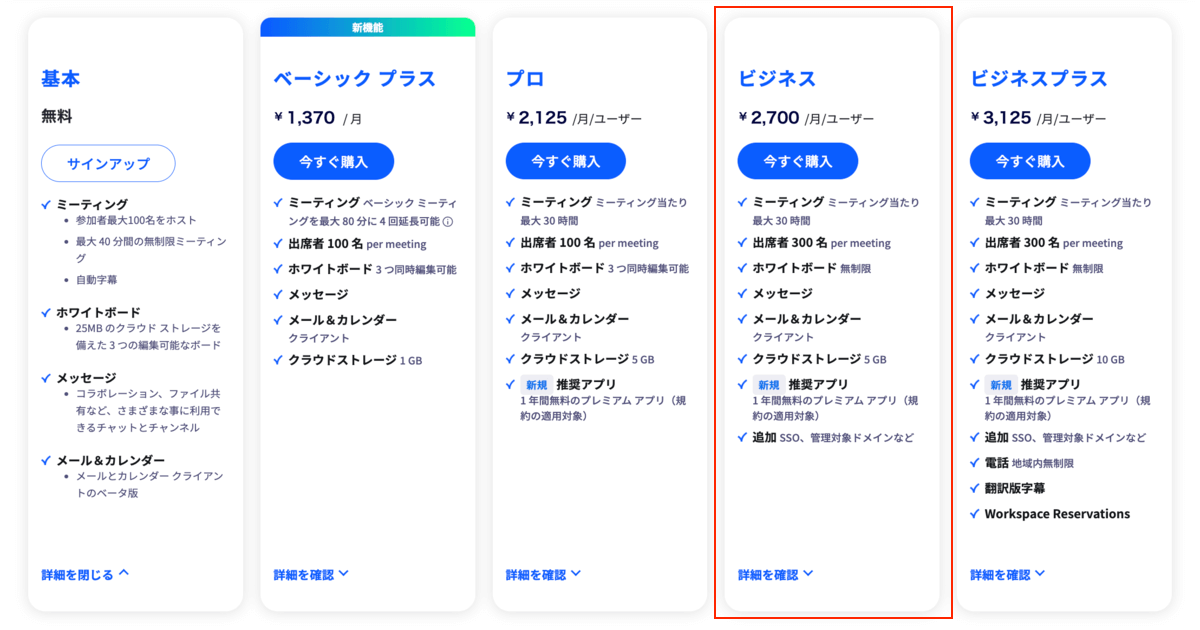
- ミーティング時間制限の解除。30h連続使用可能
- 300人までのミーティング開催
- 画面共有
- メッセージ機能(チャット・ファイル共有)
- ホワイトボード機能(25MBストレージ。ボード数無制限)
- ローカル上での録音・録画
- メール・カレンダー
- クラウド上に録画データの保存管理(5GBまで)
- 機能拡張できるプレミアムアプリを1年間無料利用可能
- シングルサインオン(SSO)
- Zoomドメインの自由設定
- 会社のブランディング
「ビジネスプラス」プランでできること
現在Zoomの最上位プランはビジネスプラスプラン(月額費用3,125円)です。
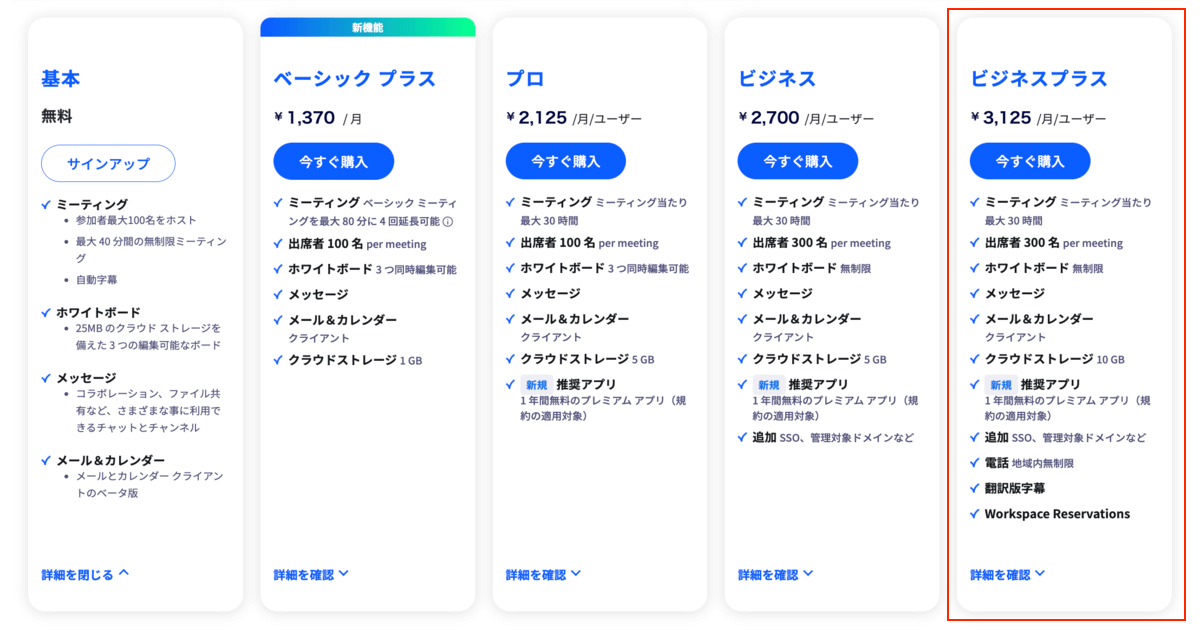
- ミーティング時間制限の解除。30h連続使用可能
- 300人までのミーティング開催
- 画面共有
- メッセージ機能(チャット・ファイル共有)
- ホワイトボード機能(25MBストレージ。ボード数無制限)
- ローカル上での録音・録画
- メール・カレンダー
- クラウド上に録画データの保存管理(10GBまで)
- 機能拡張できるプレミアムアプリを1年間無料利用可能
- シングルサインオン(SSO)
- Zoomドメインの自由設定
- 会社のブランディング
- Zoom phoneサービス利用可能
- Zoom Workspaceサービス利用可能
「エンタープライズ」プランでできること
提供されている規定の有料プランとは別に、最低50アカウント以上を一括して導入しなければならないエンタープライズプランというものがあります。
ライセンス数が250以上必要であったり、エンタープライズプランへの入会には問い合わせが必要であったりと、いわゆる大規模チームや大企業向けのアカウントとなっています。
しかしその分、このエンタープライズプランでは様々なことが実現可能となっています。
Busiプランまででできることに加えて
- ミーティング時間制限の解除。30h連続使用可能
- 500人までのミーティング開催
- 画面共有
- メッセージ機能(チャット・ファイル共有)
- ホワイトボード機能(25MBストレージ。ボード数無制限)
- ローカル上での録音・録画
- メール・カレンダー
- クラウド上に録画データの保存管理(10GBまで)
- 機能拡張できるプレミアムアプリを1年間無料利用可能
- シングルサインオン(SSO)
- Zoomドメインの自由設定
- 会社のブランディング
- Zoom phoneサービス利用可能
- Zoom Workspaceサービス利用可能
- Zoom Webinnerサービス利用可能
まとめ
今回ご紹介してきた通りズームは無料版でも非常に有用にWEB会議を進めることが可能となっています。ホワイトボード機能などもあることから意思疎通や理解の補助に大いに役立つ昨日も無料で利用可能となっています。
しかし有料プランに切り替えることにより無料版で利用できた機能に、さらに付加価値が見出せるといった印象です。
大規模なミーティングを行う事例や大企業でのアカウント導入事例などでは、有料プランを検討することが望ましいケースもあるでしょう。
またWEB会議が頻繁に行われるチーム・ワークスタイルの中では、アポイントの調整も重要なポイントとなってきます。
調整アポを利用することでZoomでのWEB会議や商談の日程調整が極めて効率化可能となっています。
Zoom会議をもっとラクに効率化しませんか?
・Zoom会議が多く毎回のURL発行が面倒くさい
・社内外との日程調整の手間をなくしたい
・日程調整よりも資料作成の時間がほしい
・毎日の業務をとにかく効率化したい
日程調整ツール「調整アポ」は上記のような課題をサクっと解決するツール。
自分のカレンダーと連携して、空いている日時を簡単に相手に伝えられます。
Zoom連携で面倒なWEB会議のURL発行も自動で送れます!
詳しくは、以下からご確認ください。
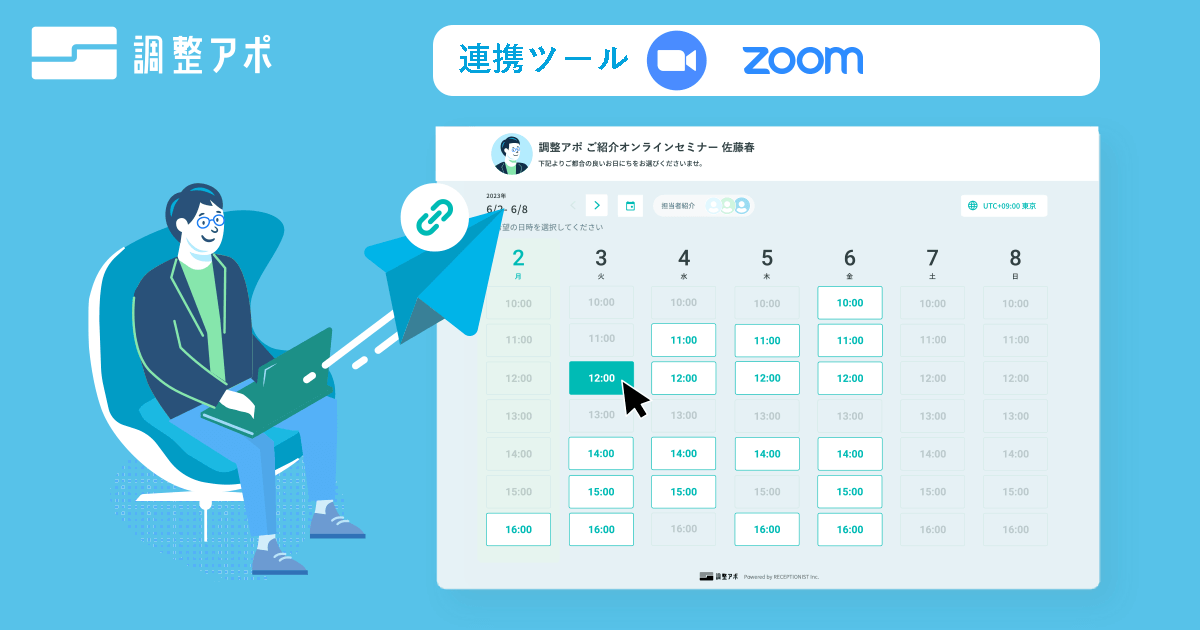
会議・打合せの日程調整が面倒ではないですか?
これからは日程調整を自動化し、コピペ1回たった10秒で完了です!
・ZoomのURL発行が面倒くさい
・日程調整の手間をなくしたい
・空いてる日程を選んでテキストにするのが面倒
・日程と会議室の仮押さえと削除が面倒
・日程調整よりも資料作成の時間がほしい
・ダブルブッキングを回避したい
日程調整ツール「調整アポ」は上記のような課題をサクっと解決するツール。
自分のカレンダーと連携して、空いている日時を簡単に相手に伝えられます。
Zoom連携で面倒なWEB会議のURL発行も自動で送れます!
詳しくは、以下からご確認ください。